Modo seguro, como su nombre muestra la ayuda para la solución de problemas sin deshabilitar completamente las funciones. Por ejemplo, puede abrir documentos de Word y Excel en su computadora en modo seguro para abrir la aplicación al deshabilitar extensiones y otras funciones innecesarias. Ahora que se está volviendo popular, los complementos de WordPress como WP Rocket también ofrecen un modo seguro.En este artículo, explicaremos cómo habilitar el modo seguro en WP Rocket y qué sucede si lo hace.
Solucionar problemas con WP Rocket
Como un poderoso complemento de almacenamiento en caché, WP Rocket puede alterar el diseño de su sitio o desactivar ciertas funciones. Esto sucede cuando habilita configuraciones como combinar JavaScript, eliminar CSS no utilizado, etc. Siempre que desee confirmar que el problema se debe al almacenamiento en caché de WP Rocket, puede omitir fácilmente el almacenamiento en caché de WP Rocket para verificar las páginas no almacenadas en caché en su sitio. Lo bueno es que puede hacer esto sin deshabilitar el complemento.

Sin embargo, cuando se confirmó el problema, la única opción era deshabilitar el complemento o deshabilitar las funciones una por una para reducir el problema. Para facilitar esta solución de problemas y minimizar el rendimiento, WP Rocket ha introducido una nueva función llamada Modo seguro. Con esta función, puede deshabilitar ciertas funciones en todo el sitio sin deshabilitar el complemento.
Habilitar el modo seguro en WP Rocket
- Cuando tenga un problema, vaya a la sección "Complementos > Complementos instalados" del panel de control.
- Busque el complemento WP Rocket y haga clic en el enlace "Deshabilitar" debajo del nombre del complemento.

- Si está utilizando una versión anterior a la 3.11.0.3, verá un mensaje como el siguiente.

- Esto significa que primero debe actualizar el complemento a la versión 3.11.1 o posterior. Luego verá el siguiente mensaje cuando desactive.
- Ahora seleccione la opción "Aplicar modo seguro" y haga clic en el botón "Confirmar".
- ¡¡¡Está!!! Ha habilitado el modo seguro en WP Rocket y continúa verificando que el problema esté resuelto.

¿Qué sucede con el modo seguro?
WP Rocket deshabilitará las siguientes funciones cuando confirme la opción de modo seguro.
- Las opciones de carga diferida de imágenes, fotogramas incrustados y vídeos se desactivarán en el apartado "Medios > carga diferida".
- Todas las optimizaciones de CSS y JavaScript, como minimizar, combinar, generar CSS crítico, eliminar CSS no utilizado, aplazar JS y ralentizar JS, se desactivarán en la sección Optimizaciones de archivos.
- La opción "Habilitar red de entrega de contenido" estará deshabilitada en la sección "CDN".
Una vez que todas estas cosas estén deshabilitadas, debería poder volver a poner en funcionamiento el sitio. Luego puede activar estas opciones una a la vez y ver cuál está causando el problema.
¿Cómo deshabilitar el modo seguro?
Este es un punto importante, ya que WP Rocket no ofrece ninguna opción para desactivar el modo seguro. Dado que esto simplemente deshabilita un conjunto de opciones, debe revertir estas configuraciones para deshabilitar el modo seguro. Esto significa que debe recordar su configuración anterior antes de usar el modo seguro. De lo contrario, puede estar confundido acerca de si ha utilizado o no una función antes. En este contexto, no recomendamos usar el modo seguro a menos que conozca su configuración o no tenga una configuración de escenario/host local con WP Rocket.
Observaciones finales
Puede habilitar fácilmente el modo seguro en WP Rocket antes de deshabilitar completamente el complemento. Esto puede ayudar a restaurar su sitio sin perder sus funciones de almacenamiento en caché. Sin embargo, debe activar las funciones una por una para restaurar la configuración anterior, que es manual.

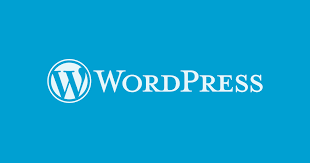
Deja una respuesta